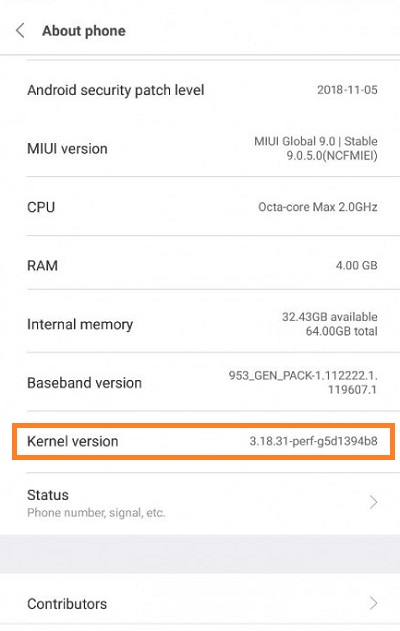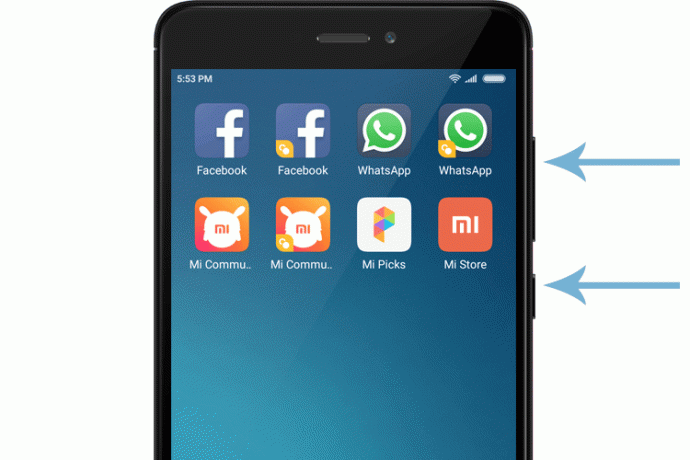Xiaomi Redmi Note 4 on üks usaldusväärsemaid ja soovitavamaid eelarvesõbralikke nutitelefone turul. Kuigi sellel on kvaliteetne riistvara ja usaldusväärne tarkvara, võib siin-seal tekkida probleeme. Siin on, mida teha heliprobleemide korral.

Lennukirežiim
Selle probleemi üks levinumaid põhjuseid on lennukirežiimi kogemata sisselülitamine. Selle lahendamiseks peate selle lihtsalt välja lülitama. Seda saab teha järgmiselt.
Avage oma Redmi Note 4.
Puudutage avakuval rakenduse ikooni „Seaded”.
Puudutage vahekaarti "Veel".
Seejärel puudutage liugurlülitit, et lennukirežiim välja lülitada. Kui see on juba välja lülitatud, puudutage seda kaks korda (sisse- ja väljalülitamiseks).
Kontrollige helimärguannetega rakendusi
Mõnikord võib juhtuda, et olete konkreetses rakenduses helimärguanded kogemata välja lülitanud. Muul ajal võis viga põhjustada selle, et rakendus (või rakendused) lülitasid helimärguanded välja. Selle parandamiseks peaksite probleemseid rakendusi ja nende teavitusseadeid eraldi kontrollima.
Testige kõlarit
Samuti saate kontrollida, kas kõlar töötab korralikult. Selle kontrolli tegemiseks toimige järgmiselt.
Avage oma Redmi Note 4.
Käivitage avaekraanilt rakendus "Seaded".
Puudutage vahekaarti Teave telefoni kohta.
Puudutage mitu korda vahekaarti "Kerneli versioon".
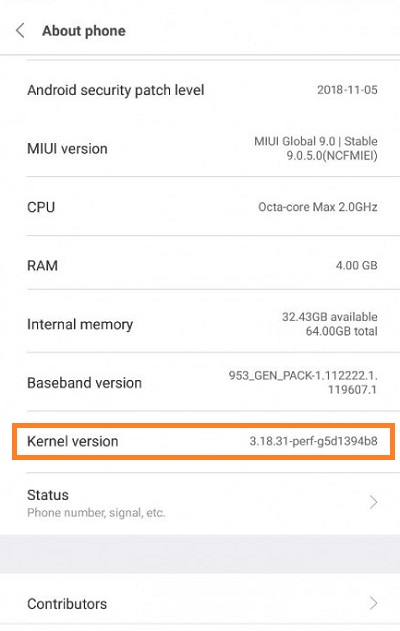
Puudutage nuppu "CIT test".
Kui kõlar esitab testheli, on probleem tarkvaras. Kui see heli ei esita, viige telefon remonditöökotta.
Tühjendage vahemälu ja taaskäivitage
Kui teie Redmi Note 4-l on probleeme multimeediumi- või teavitushelide esitamisega, võivad selle põhjuseks olla süsteemi vead ja vead. Sageli piisab enamiku probleemide lahendamiseks vahemälu tühjendamisest ja taaskäivitamisest. Vahemälu tühjendamiseks ja Redmi Note 4 ohutuks taaskäivitamiseks järgige neid samme.
Avage oma Redmi Note 4.
Avage avakuval rakendus "Seaded".
Järgmisena puudutage vahekaarti "Salvestus".
Pärast seda leidke ja puudutage vahekaarti Vahemällu salvestatud kirjed.
Kui ilmub hüpikaken, valige suvand "Kustuta vahemällu salvestatud andmed".
Oma valiku kinnitamiseks puudutage nuppu "OK".
Lülitage telefon välja.
Lülitage see uuesti sisse.
Kontrollige, kas heliprobleemid on lahendatud.
Tehaseseadete taastamine
Kui probleemid püsivad, võiksite kaaluda tehaseseadetele lähtestamist. Pidage meeles, et tehaseseadetele lähtestamine kustutab kõik teie andmed ja taastab kõik seaded vaikeväärtustele. Kui otsustate seda teha, toimige järgmiselt.
Lülitage telefon välja.
Vajutage ja hoidke all toitenuppe ja helitugevuse suurendamise nuppe korraga. Kui ekraanile ilmub Xiaomi logo, vabastage toitenupp. Ärge vabastage helitugevuse suurendamise nuppu.
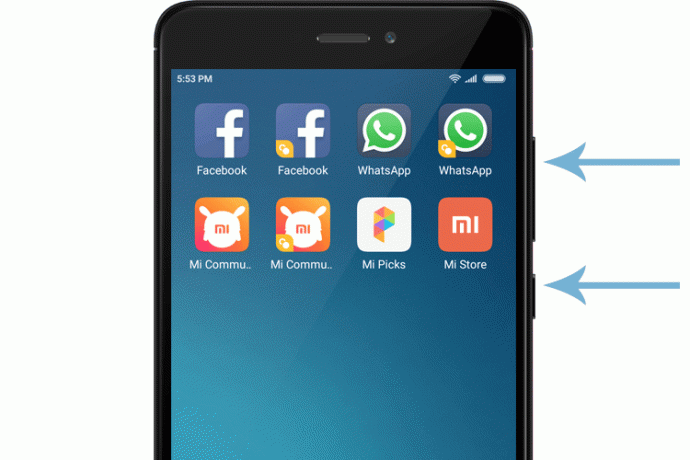
Peagi peaks ilmuma keelevaliku menüü. Kui see kuvatakse, kasutage soovitud keele valimiseks helitugevusnuppe. Selle valimiseks vajutage toitenuppu.
Pärast seda valige suvand "Pühkimine ja lähtestamine".
Järgmisena valige suvand "Pühkige kõik andmed".
Valiku kinnitamiseks valige "Jah".

Oodake, kuni protsess lõpeb.
Valige suvand "Tagasi".
Järgmisena valige suvand "Taaskäivitamine".
Oodake, kuni telefon käivitub.
Takeaway
Kui ükski meetoditest ei andnud tulemusi ja teie Redmi Note 4 keeldub endiselt helisid esitamast, võite proovida OS-i värskendada Mi PC Suite'iga. Viimase võimalusena viige telefon remonditöökotta.